Frage
Problem: Wie behebt man ERR_QUIC_PROTOCOL_ERROR in Google Chrome?
Hallo, ich bin frustriert hier! Beim Surfen mit Google Chrome erhalte ich eine Fehlermeldung. Der Fehler sagt Fehlercode: ERR_QUIC_PROTOCOL_ERROR. Ich kann keine mit Google verbundenen Seiten durchsuchen. Es ist interessant, dass der Fehler nicht auftritt, wenn ich im Inkognito-Modus surfe. Könnten Sie mir bitte helfen, diesen Fehler zu beheben?
Gelöste Antwort
Es ist offensichtlich, dass Google Chrome einer der bekanntesten und am weitesten verbreiteten Browser weltweit ist. Benutzer schätzen diese Software sehr, da sie zahlreiche nützliche Erweiterungen unterstützen kann
[1], Funktionen und benutzerfreundliches Design. Es ist erwähnenswert, dass keiner der anderen Webbrowser eine so kurze Latenzzeit bieten kann[2] Zeit als Chrome.Trotz der Versuche, Google Chrome zum Besten zu machen, ist es immer noch unmöglich, kleinere Systemfehler und Störungen zu vermeiden. Ebenso haben mehrere Leute online begonnen, sich zu fragen, was ist der Fehler ERR_QUIC_PROTOCOL_ERROR in Google Chrome? Es ist vor einiger Zeit aufgetaucht. IT-Spezialisten arbeiten jedoch noch an der Lösung, um das Problem zu beheben.
Hier ist die vollständige Meldung des Fehlercodes:
Diese Webseite ist nicht verfügbar
Die Webseite unter „xxx“ ist möglicherweise vorübergehend nicht verfügbar oder wurde dauerhaft an eine neue Webadresse verschoben.
Fehlercode: ERR_QUIC_PROTOCOL_ERROR.
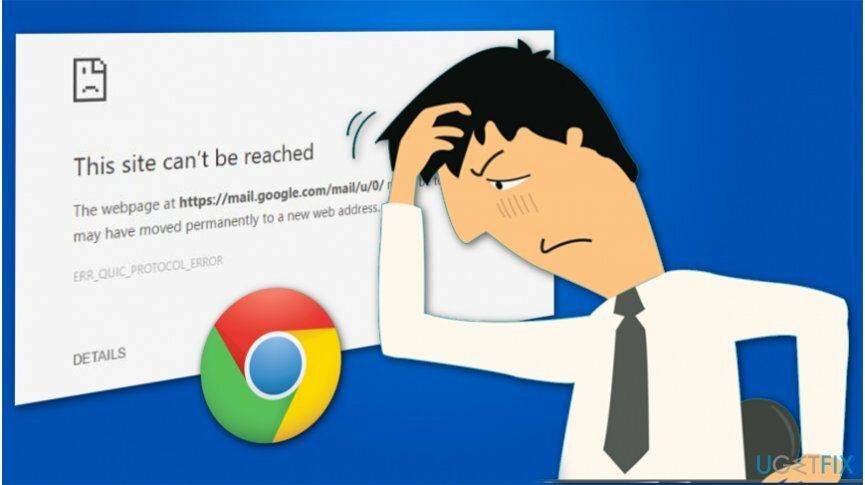
Wie der Fehlercode anzeigt, haben Benutzer, die auf eine solche Meldung stoßen, Probleme mit dem QUICK-Protokoll[3] die ursprünglich entwickelt wurde, um das Surferlebnis der Benutzer zu beschleunigen. Leider ist auch diese wie jede andere Software nicht fehlerresistent. Ebenso können Personen, die Gmail, Youtube oder andere Google-Anwendungen übermäßig verwenden, von Zeit zu Zeit mit diesem Problem konfrontiert werden.
Leider, aber die eigentliche Ursache dieses Verbindungsfehlers ist unbekannt. Es wird davon ausgegangen, dass dies durch die falsch konfigurierten Einstellungen von Google Chrome, einige Softwarekonflikte, Verbindungsprobleme und ähnliche Probleme ausgelöst werden kann. Glücklicherweise ist es einfacher, den Fehler ERR_QUIC_PROTOCOL_ERROR auf recht einfache Weise zu beheben. Dazu müssen Sie die unten aufgeführten Schritte ausführen.
Drei Möglichkeiten zum Beheben von ERR_QUIC_PROTOCOL_ERROR in Google Chrome
Um ein beschädigtes System zu reparieren, müssen Sie die lizenzierte Version von. erwerben Reimage Reimage.
Da dieser Fehler im QUIC-Protokoll für IT-Experten immer noch ein Rätsel bleibt, haben wir eine Anleitung zur Behebung von ERR_QUIC_PROTOCOL_ERROR vorbereitet. Beachten Sie, dass es aus drei verschiedenen Techniken besteht, die versuchen, die Einstellungen so zu ändern, dass der Verbindungsfehler verschwindet. Ebenso raten wir Ihnen dringend, sie alle auszuprobieren, um den Fehler erfolgreich zu beheben. Richtlinien finden Sie weiter unten.
Methode 1. Experimentelles QUIC-Protokoll deaktivieren
Um ein beschädigtes System zu reparieren, müssen Sie die lizenzierte Version von. erwerben Reimage Reimage.
- Offen Google Chrome;
- Geben Sie in die Adressleiste des neuen Tab-Fensters ein chrome://flaggen/ und drücke Eingeben.
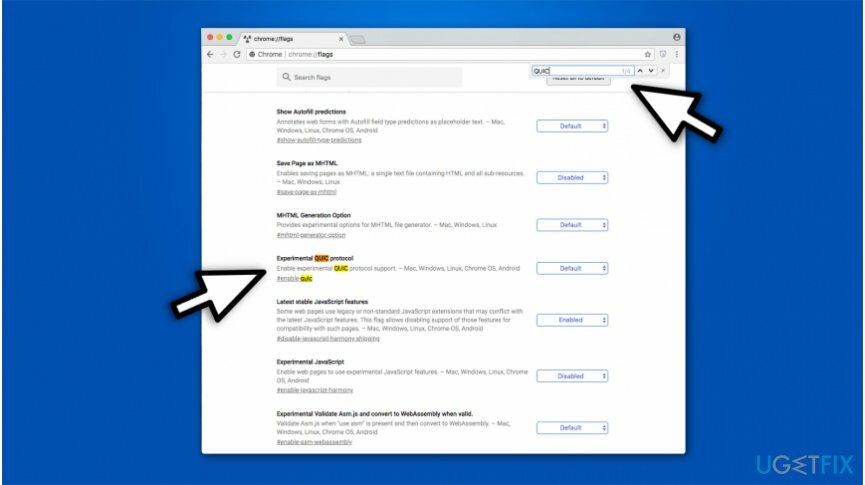
- Seien Sie nicht bestürzt über eine Warnmeldung mit der Aufschrift Vorsicht, diese Experimente können beißen. Wenn Sie es sehen, klicken Sie auf Strg + F gleichzeitig Suchfeld öffnen;
- Typ Experimentelles QUIC-Protokoll hinein und wähle Deaktivieren aus dem Dropdown-Menü.
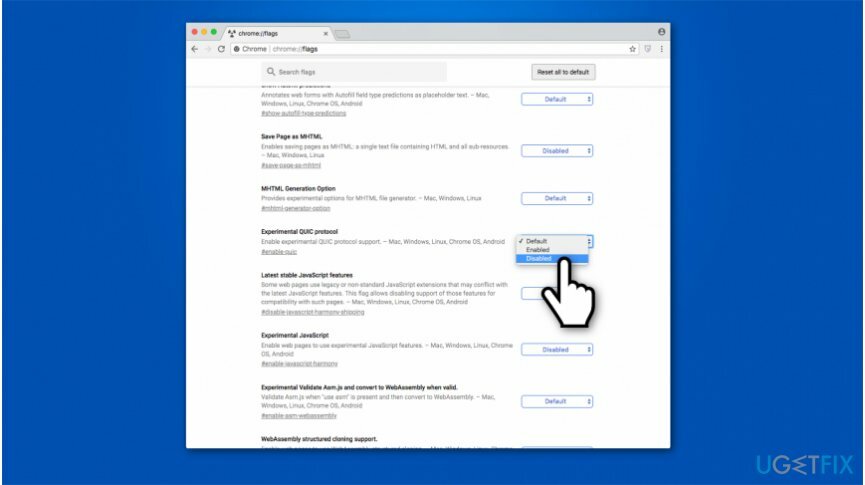
- Öffnen Sie schließlich Google Chrome erneut.
Methode 2. Überprüfen Sie die Einstellungen der Windows-Firewall oder des lokalen Proxys
Um ein beschädigtes System zu reparieren, müssen Sie die lizenzierte Version von. erwerben Reimage Reimage.
- Gehe zu Start -> Systemsteuerung -> Internetoptionen;
- Wenn ein Popup-Fenster angezeigt wird, klicken Sie auf das Verbindung und wählen Sie LAN die Einstellungen;
- Wenn es Probleme mit der Verbindung gibt, müssen Sie diese beheben, um den Fehler ERR_QUIC_PROTOCOL_ERROR zu entfernen.
Methode 3. Webbrowser-Erweiterungen deaktivieren
Um ein beschädigtes System zu reparieren, müssen Sie die lizenzierte Version von. erwerben Reimage Reimage.
- Öffnen Sie Google Chrome und klicke auf das Speisekarte (drei horizontale Linien in der rechten oberen Ecke);
- Wählen Mehr Werkzeuge und klicke auf das Erweiterungen.
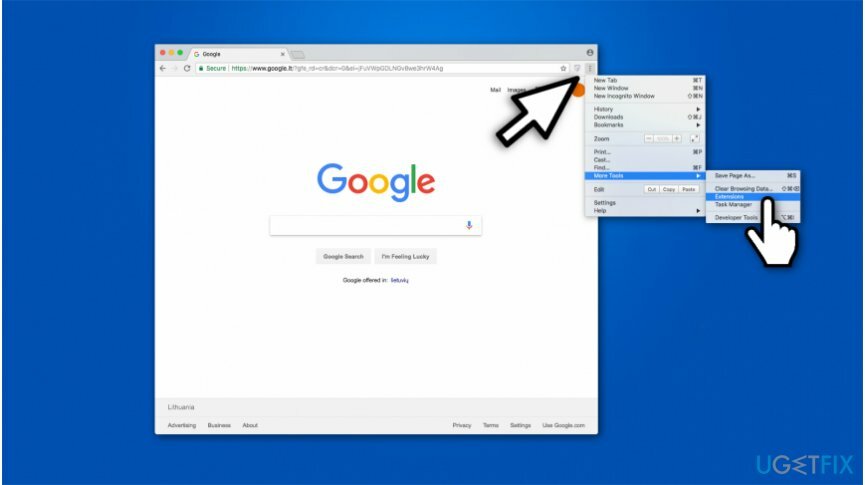
- Hier müssen Sie die Häkchen entfernen, die neben den Apps angezeigt werden;
- Durch Entfernen der Häkchen deaktivieren Sie die Erweiterungen des Webbrowsers;
- Klicken Sie danach auf Entfernen und Deaktivieren den Link, der unter dem Plug-In angegeben ist.
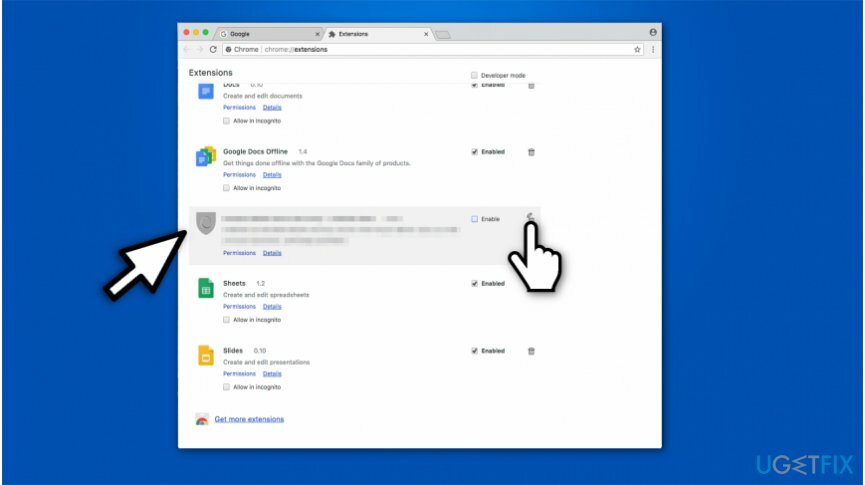
- Wenn Sie fertig sind, öffnen Sie Google Chrome erneut.
Hoffentlich haben diese Schritte Ihnen geholfen, den Fehler ERR_QUIC_PROTOCOL_ERROR zu beseitigen. Zu guter Letzt empfehlen wir Ihnen dringend, einen vollständigen Systemscan mit einem Fachmann zu installieren und durchzuführen Optimierungstool, da nur so Systemfehler, Verlangsamungen, Malware-Infektionen und ähnliche Probleme. Unsere Empfehlung wäre zu verwenden ReimageMac-Waschmaschine X9.
Repariere deine Fehler automatisch
Das Team von ugetfix.com versucht sein Bestes zu tun, um den Benutzern zu helfen, die besten Lösungen zur Beseitigung ihrer Fehler zu finden. Wenn Sie sich nicht mit manuellen Reparaturtechniken abmühen möchten, verwenden Sie bitte die automatische Software. Alle empfohlenen Produkte wurden von unseren Fachleuten getestet und freigegeben. Tools, mit denen Sie Ihren Fehler beheben können, sind unten aufgeführt:
Angebot
mach es jetzt!
Fix herunterladenGlück
Garantie
mach es jetzt!
Fix herunterladenGlück
Garantie
Wenn Sie Ihren Fehler mit Reimage nicht beheben konnten, wenden Sie sich an unser Support-Team. Bitte teilen Sie uns alle Details mit, die wir Ihrer Meinung nach über Ihr Problem wissen sollten.
Dieser patentierte Reparaturprozess verwendet eine Datenbank mit 25 Millionen Komponenten, die jede beschädigte oder fehlende Datei auf dem Computer des Benutzers ersetzen können.
Um ein beschädigtes System zu reparieren, müssen Sie die lizenzierte Version von. erwerben Reimage Tool zum Entfernen von Malware.

Ein VPN ist entscheidend, wenn es um geht Benutzerdatenschutz. Online-Tracker wie Cookies können nicht nur von Social-Media-Plattformen und anderen Websites verwendet werden, sondern auch von Ihrem Internetdienstanbieter und der Regierung. Auch wenn Sie die sichersten Einstellungen über Ihren Webbrowser vornehmen, können Sie dennoch über Apps verfolgt werden, die mit dem Internet verbunden sind. Außerdem sind datenschutzorientierte Browser wie Tor aufgrund der geringeren Verbindungsgeschwindigkeiten keine optimale Wahl. Die beste Lösung für Ihre ultimative Privatsphäre ist Privater Internetzugang – online anonym und sicher sein.
Datenwiederherstellungssoftware ist eine der Optionen, die Ihnen helfen könnten Stellen Sie Ihre Dateien wieder her. Wenn Sie eine Datei einmal gelöscht haben, löst sie sich nicht in Luft auf – sie verbleibt auf Ihrem System, solange keine neuen Daten darauf geschrieben werden. Datenwiederherstellung Pro ist eine Wiederherstellungssoftware, die nach Arbeitskopien gelöschter Dateien auf Ihrer Festplatte sucht. Durch die Verwendung des Tools können Sie den Verlust wertvoller Dokumente, Schularbeiten, persönlicher Bilder und anderer wichtiger Dateien verhindern.